Dalam Rumus Excel kita bisa
menggabungkan antara rumus yang satu dengan rumus-rumus yang Excel yang
lain menjadi deretan rumus yang panjang sesuai dengan kebutuhan
sehingga fungsinya lebih kompleks dan maksimal. Penggabungan rumus Excel
ini bisa disebut dengan istilah rumus Excel bersarang.
Rumus Excel Vlookup merupakan rumus
Excel dari Kategori Rumus Excel Referensi, sedangkan rumus Excel LEFT
dari Rumus Excel Text, kita akan menggabungkan rumus Excel tersebut pada
Gambar Contoh soal berikut ini Supaya sobat-sobat bisa mengikuti
silahkan download file latihannya pada link berikut ini :
Pada file tersebut ada dua sheet :
Sheet pertama dengan nama “Data Pegawai”
Soalnya :
Isikan data pada sheet pertama kolom
jabatan dan gaji dengan data referensi dari sheet kode jabatan, dengan
acuan NIK dua (2) karakter/huruf didepan (dari kiri)
Jawab :
Pada cell D5 ketikan rumus
=VLOOKUP(LEFT(B5;2);’Kode jabatan’!$A$6:$C$8;2;FALSE)
Pada cell E5 ketikan rumus
=VLOOKUP(LEFT(B5;2);’Kode jabatan’!$A$6:$C$8;3;FALSE)
Selanjutnya tarik drag saja rumusnya
Penjelasan :
Sintak rumus Vlookup yaitu
=Vlookup(lookup_value;tabel_array;col_index_num)
=VLOOKUP(LEFT(B5;2);‘Kode jabatan’!$A$6:$C$8;2;FALSE)
LEFT(B5;2) sebagai lookup_value adalah data acuan yaitu cell B5
‘Kode jabatan’!$A$6:$C$8 sebagai tabel_array adalah tabel datanya
2 sebagai col_index_num adalah kolomnya yaitu kolom jabatan
False sebagai tipe data artinya tetap.
kemudian
LEFT(B5;2) juga merupakan rumus tersendiri yang bersarang atau menjadi bagian dari rumus vlookup tersebut
sintak rumus left
=LEFT(text;num_chars)
B5 sebagai Text
2
sebagai num_chars jumlah karakter atau huruf yang akan diambil
sebagai acuan pada rumus vlookup pada contoh ini yaitu 2 karakter.
Jadi jika diterjemahkan rumusnya sebagai berikut
=VLOOKUP(LEFT(B5;2);‘Kode jabatan’!$A$6:$C$8;2;FALSE)
Cell Jabatan (D5) akan menampilkan
jabatannya dengan acuan dari cell NIK dua huruf dari kiri dengan data
reverensi yang diambil dari sheet kode jabatan pada kolom 2 atau (kolom
jabatan)
Jadi pada cell (B5) NIK dua huruf
sebelah kiri MG akan menampilkan jabatan Manager dengan acuan data dari
sheet kode jabatan kolom 2
Sedangkan untuk Gaji perbedaaanya pada kolomnya saja yaitu kolom 3 pada prinsipnya sama, hanya kolomnya saja yang berbeda.
=VLOOKUP(LEFT(B5;2);’Kode jabatan’!$A$6:$C$8;3;FALSE)
Selanjutnya rumusnya jangan lupa di
tarik drag saja kebawah, pada contoh ini sampai baris 9. Dalam
memanfaatkan tarik drag rumus kita juga harus bisa memperhatikan
rumus-rumus mana yang tetap atau berubah kolom-kolom atau barisnya yaitu
dengan memanfaatkan alamat cell relatif, semi absolute dan absolute atau penggunaan tanda $
Maka didapatkan hasil sebagai berikut :
Thanks for reading & sharing Tutorial Lengkap Microsoft Office
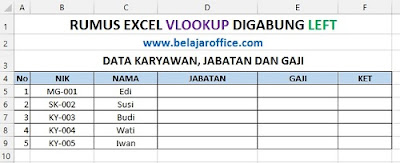



0 komentar:
Posting Komentar